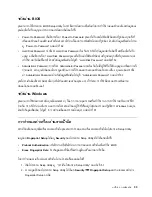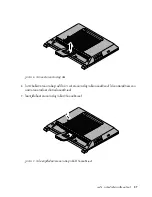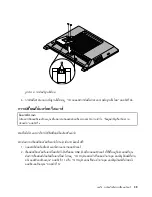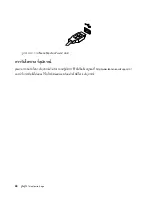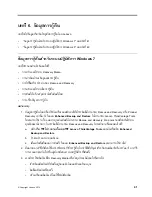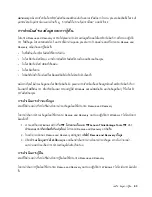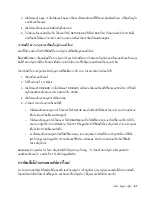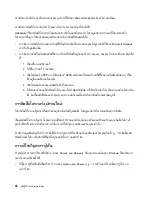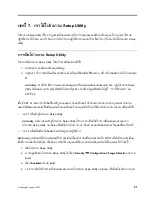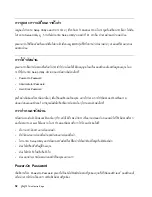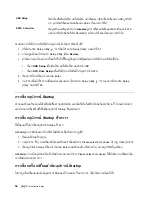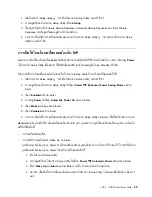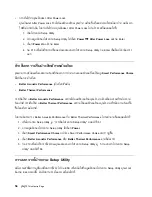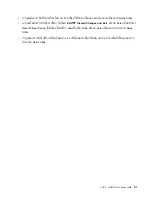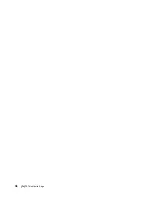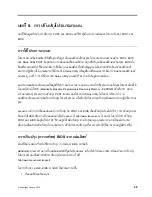3.
เปิดโฟลเดอร์
Apps
ภายในโฟลเดอร์
Apps
จะมีหลายโฟลเดอร์ย่อยที่มีชื่อของแอ็พพลิเคชันต่างๆ ที่ติดตั้งอยู่ใน
คอมพิวเตอร์ของคุณ
4.
เปิดโฟลเดอร์ย่อยของแอ็พพลิเคชันที่เหมาะสม
5.
ในโฟลเดอร์ย่อยแอ็พพลิเคชัน ให้มองหาไฟล์
SETUP.EXE
หรือไฟล์
EXE
อื่นๆ ที่เหมาะสมสำหรับการติดตั้ง
ดับเบิ้ลคลิกไฟล์และทำตามคำแนะนำบนหน้าจอเพื่อดำเนินการติดตั้งจนเสร็จสมบูรณ์
การติดตั้งไดร์เวอร์อุปกรณ์ที่ติดตั้งอยู่ก่อนแล้วใหม่
ส่วนนี้ให้คำแนะนำเกี่ยวกับวิธีติดตั้งไดรเวอร์อุปกรณ์ที่ติดตั้งอยู่ก่อนแล้วใหม่
ข้อควรพิจารณา
:
เมื่อคุณติดตั้งไดรเวอร์อุปกรณ์ คุณกำลังเปลี่ยนการกำหนดค่าปัจจุบันของเครื่องคอมพิวเตอร์ของคุณ
ติดตั้งไดรเวอร์อุปกรณ์อีกครั้งเฉพาะเมื่อมีความจำเป็นในการแก้ไขปัญหาคอมพิวเตอร์ของคุณเท่านั้น
ในการติดตั้งไดรเวอร์อุปกรณ์สำหรับอุปกรณ์ที่ติดตั้งมาจากโรงงาน โปรดดำเนินการดังต่อไปนี้
:
1.
เปิดเครื่องคอมพิวเตอร์
2.
ไปที่ไดเรกทอรี
C:\SWTOOLS
3.
เปิดโฟลเดอร์
DRIVERS
ภายในโฟลเดอร์
DRIVERS
จะมีหลายโฟลเดอร์ย่อยที่มีชื่อของอุปกรณ์ต่างๆ ที่ติดตั้ง
อยู่ในคอมพิวเตอร์ของคุณ เช่น
AUDIO
หรือ
VIDEO
4.
เปิดโฟลเดอร์ย่อยของอุปกรณ์ที่เหมาะสม
5.
ดำเนินการอย่างใดอย่างหนึ่งต่อไปนี้
:
•
ในโฟลเดอร์ย่อยของอุปกรณ์ ให้มองหาไฟล์
SETUP.exe
ดับเบิ้ลคลิกไฟล์และทำตามคำแนะนำบนหน้าจอ
เพื่อดำเนินการติดตั้งจนเสร็จสมบูรณ์
•
ในโฟลเดอร์ย่อยอุปกรณ์ ให้มองหาไฟล์
README.txt
หรือไฟล์ที่มีนามสกุล
.txt
ไฟล์นี้อาจจะมีการตั้งชื่อ
ตามระบบปฏิบัติการเช่น
WIN98.txt
ไฟล์
TXT
มีข้อมูลเกี่ยวกับวิธีติดตั้งไดรเวอร์อุปกรณ์ ทำตามคำแนะนำ
เพื่อดำเนินการติดตั้งจนเสร็จสิ้น
•
หากโฟลเดอร์ย่อยของอุปกรณ์มีไฟล์ที่มีนามสกุล
.inf
และคุณต้องการติดตั้งไดรเวอร์อุปกรณ์โดยใช้ไฟล์
INF
โปรดดูระบบข้อมูลบริการช่วยเหลือและวิธีใช้ของ
Windows
สำหรับรายละเอียดเกี่ยวกับวิธีติดตั้ง
ไดรเวอร์อุปกรณ์
หมายเหตุ
:
หากคุณต้องการไดรเวอร์อุปกรณ์ที่ปรับปรุงล่าสุด โปรดดู
“
การโหลดไดรเวอร์อุปกรณ์ล่าสุดสำหรับ
คอมพิวเตอร์ของคุณ
”
บนหน้าที่
61
สำหรับข้อมูลเพิ่มเติม
การติดตั้งโปรแกรมซอฟต์แวร์ใหม่
หากโปรแกรมซอฟต์แวร์ที่คุณติดตั้งในคอมพิวเตอร์ของคุณทำงานไม่ถูกต้อง คุณอาจต้องลบและติดตั้งใหม่ การติดตั้ง
ใหม่จะเขียนทับไฟล์โปรแกรมที่มีอยู่แล้ว และมักจะแก้ไขปัญหาใดๆ ที่คุณอาจจะมีกับโปรแกรมนั้น
บทที่
6.
ข้อมูลการกู้คืน
47
Содержание ThinkCentre Edge 62z
Страница 1: ...คู มือผู ใช ThinkCentre Edge ประเภทเครื อง 2117 และ 2118 ...
Страница 6: ...iv คู มือผู ใช ThinkCentre Edge ...
Страница 14: ...xii คู มือผู ใช ThinkCentre Edge ...
Страница 30: ...Machine Type XXXX Model Number XXX รูปภาพ 4 ป ายประเภทและรุ นเครื อง 16 คู มือผู ใช ThinkCentre Edge ...
Страница 38: ...24 คู มือผู ใช ThinkCentre Edge ...
Страница 43: ...สำหรับข อมูลสายไฟและหมายเลขชิ นส วน ไปที http www lenovo com powercordnotice บทที 3 คุณและคอมพิวเตอร ของคุณ 29 ...
Страница 44: ...30 คู มือผู ใช ThinkCentre Edge ...
Страница 72: ...58 คู มือผู ใช ThinkCentre Edge ...
Страница 110: ...96 คู มือผู ใช ThinkCentre Edge ...
Страница 128: ...114 คู มือผู ใช ThinkCentre Edge ...
Страница 129: ......
Страница 130: ......